想必在座的用户都喜欢使用剪映专业版软件,不过你们知道剪映专业版画中画在哪里吗?接着,小编就为大伙带来了剪映专业版画中画的使用方法,感兴趣的用户一同来下文看看吧。
剪映专业版画中画在哪里?剪映专业版画中画的使用方法
点击开始创作
在点击上双击软件,打开后点击【开始创作】, 如图所示。
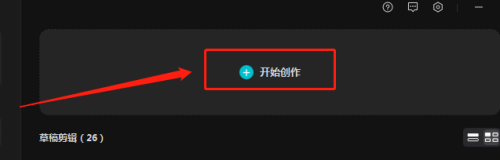
添加素材
在工具栏窗口中,把需要添加的素材拉动到时间轴上,如图所示。
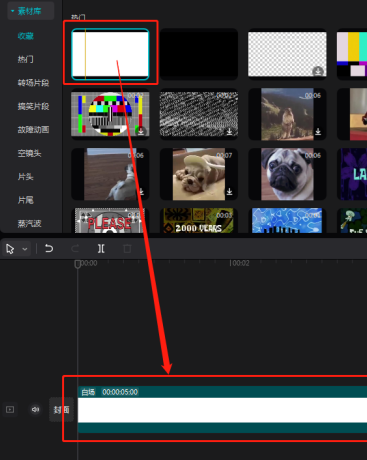
添加画中画
在工具栏中,找到或者添加另一个素材,然后用鼠标把素材拉动到刚添加视频条的上方即可实现画中画,如图所示。
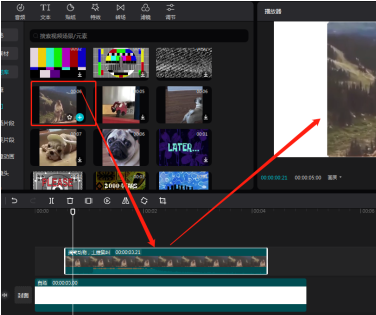
以上就是剪映专业版画中画的使用方法的全部内容,更多精彩教程请关注下载之家!







